Os smartphones contemporâneos possuem capacidades impressionantes, permitindo que eles executem aplicativos projetados para plataformas de desktop como o Windows. Existem, de fato, aplicativos que facilitam essa funcionalidade, permitindo que programas do Windows sejam executados em dispositivos Android. Uma das ferramentas mais eficazes para esse propósito é o Winlator, conhecido por sua interface amigável. Se você está curioso sobre como executar aplicativos do Windows em seu telefone Android por meio dessa ferramenta, siga as etapas descritas abaixo.
Etapa 1: Permitir instalação de fontes desconhecidas
Como o Winlator não está listado na Google Play Store, você precisará baixar o arquivo APK manualmente e instalá-lo por meio de sideload.
- Abra o aplicativo Configurações no seu dispositivo Android e selecione “Aplicativos”.
- Em seguida, toque em “Acesso especial ao aplicativo”.
- Prossiga selecionando ‘Instalar aplicativos desconhecidos’.
- Selecione a fonte da qual você gostaria de instalar o Winlator.
Etapa 2: Baixe e configure o Winlator
Depois de habilitar a instalação de aplicativos desconhecidos, o próximo passo é baixar e instalar o Winlator.
- Assim que o arquivo APK terminar de baixar, toque nele para iniciar a instalação. Você pode ver um aviso indicando que o arquivo pode ser potencialmente prejudicial — basta ignorar esse alerta e prosseguir tocando em “Instalar”.
- Após o primeiro lançamento do Winlator, o aplicativo baixará os arquivos e dependências adicionais necessários. Aguarde o término desse processo e pressione o ícone ‘+’.
- Você precisará configurar a resolução; uma resolução menor, como 800×600, é recomendada para dispositivos mais antigos ou de nível básico. Além disso, escolha seu driver gráfico aqui: selecione VirGL (Universal) para dispositivos MediaTek, enquanto Turnip (Adreno) é projetado para processadores Snapdragon.
- Toque no ícone de marca de seleção no canto inferior direito.
- Quando seu Container estiver pronto, um botão ‘Play’ aparecerá à direita. No entanto, antes de poder utilizá-lo, certifique-se de transferir os arquivos do aplicativo Windows que você deseja executar para seu dispositivo.
Etapa 3: Execute aplicativos do Windows com o Winlator
Conecte seu dispositivo Android ao computador para copiar os arquivos do aplicativo que você pretende executar, incluindo o arquivo .exe e todos os arquivos de suporte relacionados.
- Após transferir os arquivos necessários, inicie o Winlator e clique no ícone “Play” no lado direito.
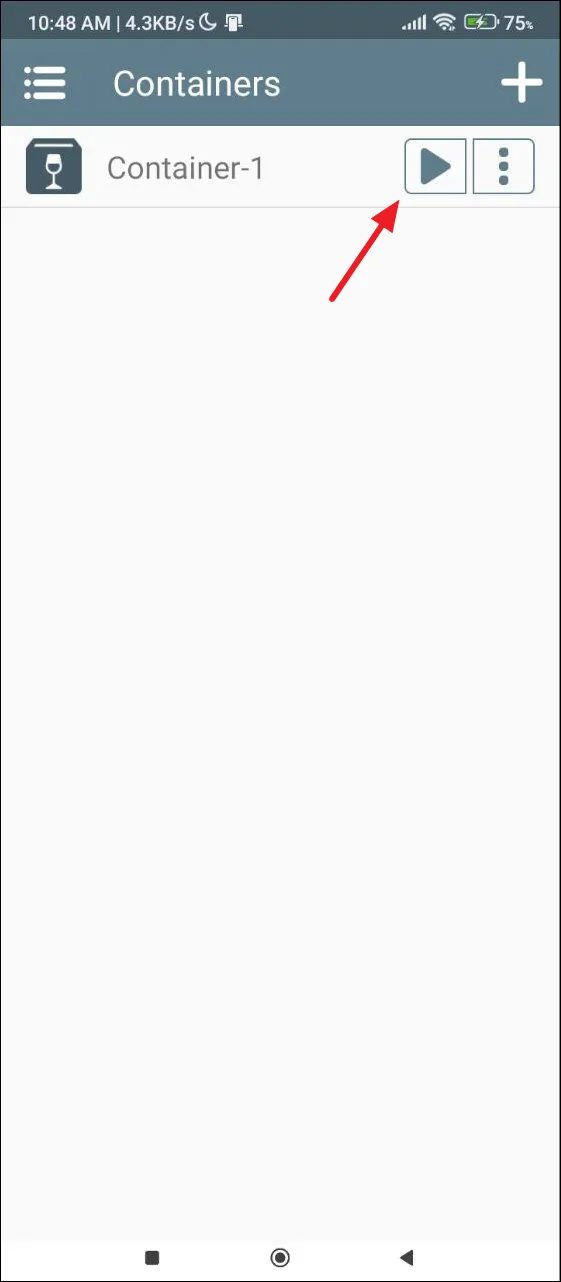
- O Winlator apresentará uma interface semelhante à do Windows que apresenta um gerenciador de arquivos e uma área de trabalho, navegável por toque ou um mouse conectado. Se você encontrar dificuldades, deslize de baixo para cima e toque em ‘Magnifier’ para ampliar os elementos da interface na tela.
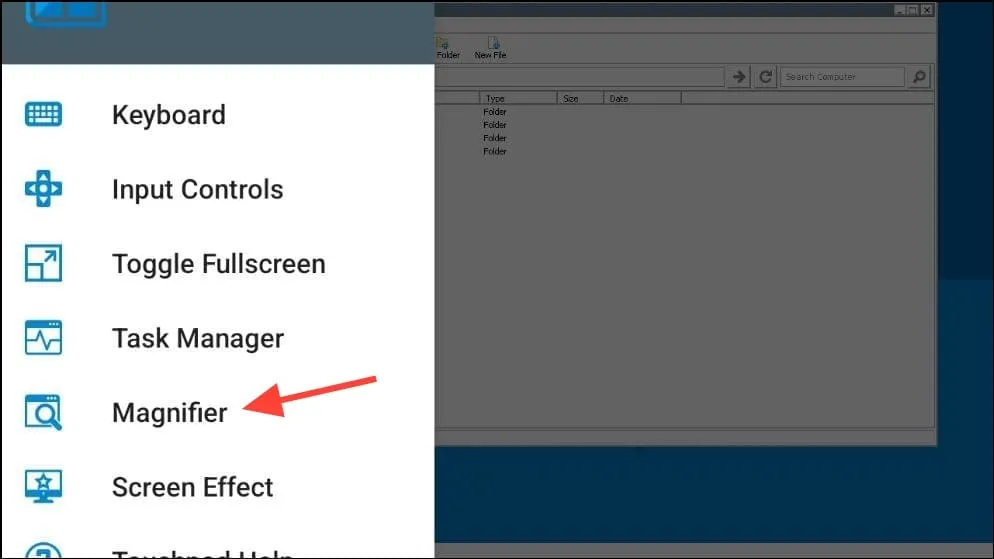
- Localize a unidade ‘D’ onde seus arquivos transferidos estão salvos. Se a instalação do seu aplicativo for necessária, clique duas vezes no arquivo .exe para iniciar o processo de instalação. Após a instalação, seu ícone aparecerá na sua área de trabalho.
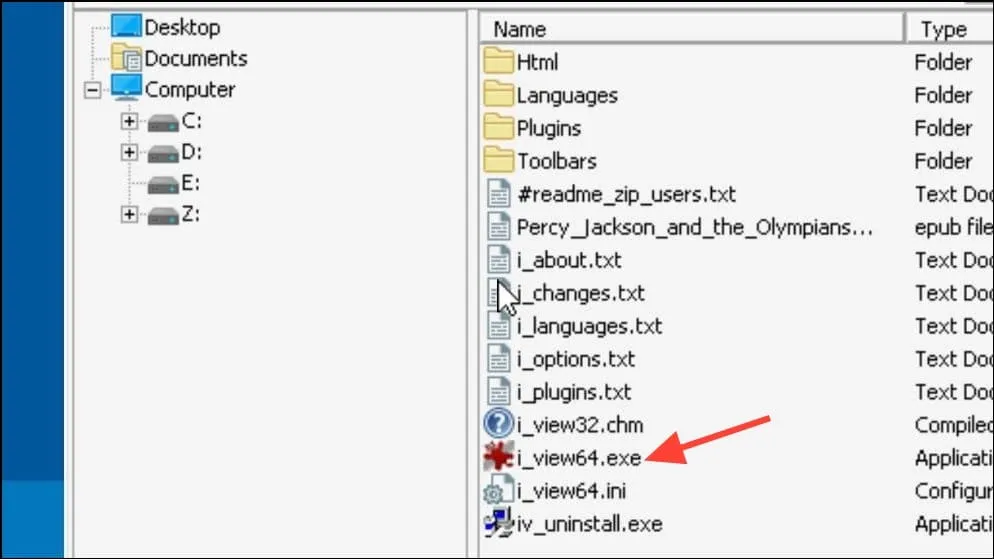
- Se o aplicativo não exigir instalação, basta clicar duas vezes no ícone para iniciá-lo diretamente no seu dispositivo Android.

Considerações importantes
- Dependendo do tamanho e dos requisitos do aplicativo do Windows que você pretende executar, pode ser necessário transferir um número significativo de arquivos. Certifique-se de que seu dispositivo tenha espaço de armazenamento disponível suficiente antes.
- Tenha em mente que os aplicativos do Windows podem ser intensivos em recursos, o que significa que nem todos os programas podem funcionar perfeitamente no seu dispositivo Android. Problemas de desempenho podem surgir se você tentar executar aplicativos particularmente exigentes.
- Embora seja teoricamente possível que o Winlator opere vários aplicativos do Windows simultaneamente, isso não é aconselhável devido ao potencial esforço do seu dispositivo Android, especialmente se for um modelo antigo ou de baixo custo.
- O Winlator é otimizado principalmente para dispositivos equipados com processadores Snapdragon e MediaTek; ele pode não ser compatível com smartphones Samsung equipados com processadores Exynos.
Deixe um comentário